第一次使用苹果原装鼠标的用户可能会发现,苹果的Magic Mouse在使用时有点点“迟钝”,其实这是因为苹果原装鼠标跟踪速度默认设置得比较慢,也就是我们说的灵敏度低,但对于很多初次使用Mac的用户来说可能一下子很难找到设置鼠标灵敏度的地方。带大家一起来看如何更改鼠标的跟踪、连按和滚动速度。

1.点击“苹果”菜单,点击“系统偏好设置”
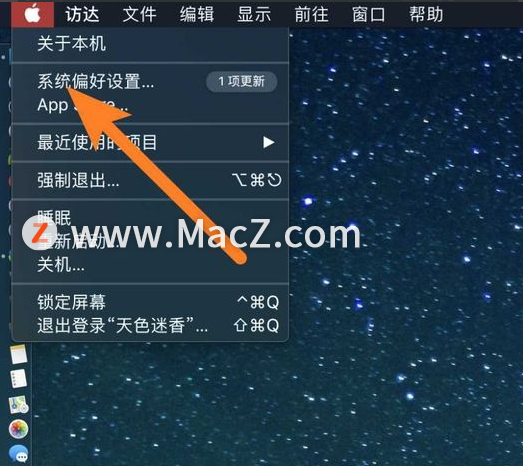
2.点击“鼠标”选项

如何在 Mac 上使用悬停文本?
在 Mac 上启用“悬停文本”后,可以将指针移到屏幕上内容(例如文本、输入栏、菜单项或按钮)的上方,在单独的窗口中以高分辨率显示项目的放大版本。
3.在鼠标界面,你就能设置跟踪速度、连接速度、滚动速度以及鼠标使用习惯了。
当您调整滑块时,请尝试移动并点按鼠标以查看更改的效果。
跟踪:调整拖移鼠标时指针的移动速度。
连按:调整您点按的速度为多快时 Mac 才能识别连按。
滚动(如果鼠标有滚珠或滚轮):调整滚动时指针的移动速度。

以上就是“如何在Mac上更改鼠标的跟踪、连按和滚动速度”全部内容,更多Mac最新资讯,Mac软件下载以及Mac技巧教程关注macz网站吧!
Mac新手教程:Mac电脑家长控制模式解除方法
Mac电脑的家长控制模式可以净化网络,以便予以青少年儿童安全的网络环境,但同时也有很多限制,比如浏览网站的时间和浏览网站的种类等,如何解除该模式?下面我们分享Mac电脑家长控制模式解除方法。




![[MAC] 小技巧– 有边打边,轻松打出不会念的字](https://diannao-1300951004.cos.ap-guangzhou.myqcloud.com/images/2025/03/2082851322846801796.png)

